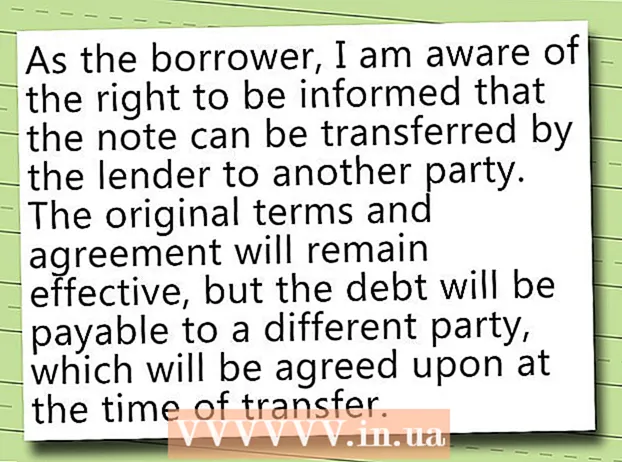Autor:
Eugene Taylor
Dátum Stvorenia:
12 August 2021
Dátum Aktualizácie:
1 V Júli 2024

Obsah
Táto wikiHow vás naučí, ako zvýšiť hlasitosť vášho počítača. Počítače so systémom Windows aj Mac majú kombináciu zabudovaných hardvérových možností a systémových nastavení, pomocou ktorých môžete meniť hlasitosť. Ak používate stolný počítač so systémom Windows a nie prenosný počítač, môžete na zvýšenie hlasitosti počítača použiť aj tlačidlá hlasitosti na externých reproduktoroch.
Na krok
Metóda 1 z 2: V systéme Windows
 Použite tlačidlá hlasitosti na počítači alebo reproduktore. Všetky notebooky majú klávesy s funkciou hlasitosti - keď stlačíte tlačidlo „zvýšenie hlasitosti“ (obvykle označené a +), zvýši sa hlasitosť vášho počítača.
Použite tlačidlá hlasitosti na počítači alebo reproduktore. Všetky notebooky majú klávesy s funkciou hlasitosti - keď stlačíte tlačidlo „zvýšenie hlasitosti“ (obvykle označené a +), zvýši sa hlasitosť vášho počítača. - Stolné počítače zvyčajne používajú vyhradené externé reproduktory, takže na týchto reproduktoroch obvykle používate ovládanie hlasitosti.
 Používajte klávesové skratky. Ak má váš laptop ikonu hlasitosti na niektorom z funkčných klávesov (napr. F12) v hornej časti klávesnice môžete často stlačiť funkčné tlačidlo úplne vpravo a zvýšiť tak hlasitosť počítača.
Používajte klávesové skratky. Ak má váš laptop ikonu hlasitosti na niektorom z funkčných klávesov (napr. F12) v hornej časti klávesnice môžete často stlačiť funkčné tlačidlo úplne vpravo a zvýšiť tak hlasitosť počítača. - Často musíte Fn stlačením a podržaním zapnete funkciu hlasitosti.
- Používatelia stolových počítačov zvyčajne nemôžu používať klávesové skratky na úpravu hlasitosti, pokiaľ nepoužívajú monitor so zabudovanými reproduktormi.
 Použite posúvač „Hlasitosť“. Ak máte prenosný počítač, môžete tiež upraviť hlasitosť počítača na paneli úloh - kliknite na ikonu hlasitosti v pravom dolnom rohu obrazovky a potom v zobrazenom okne potiahnite posúvač doprava.
Použite posúvač „Hlasitosť“. Ak máte prenosný počítač, môžete tiež upraviť hlasitosť počítača na paneli úloh - kliknite na ikonu hlasitosti v pravom dolnom rohu obrazovky a potom v zobrazenom okne potiahnite posúvač doprava. - Na pracovnej ploche to opäť zvyčajne nie je možné.
 Otvorte Štart
Otvorte Štart  Otvorte ponuku Zvuk. Typ zvuk a potom kliknite Zvuk v hornej časti ponuky Štart.
Otvorte ponuku Zvuk. Typ zvuk a potom kliknite Zvuk v hornej časti ponuky Štart.  Kliknite na kartu hrať. Nachádza sa v hornej časti okna Zvuk.
Kliknite na kartu hrať. Nachádza sa v hornej časti okna Zvuk.  Vyberte reproduktory počítača. Kliknite na možnosť „Reproduktory“.
Vyberte reproduktory počítača. Kliknite na možnosť „Reproduktory“. - V závislosti od reproduktorov vo vašom počítači sa tu môže zobraziť názov alebo značka reproduktorov.
 kliknite na Vlastnosti. Táto možnosť sa nachádza v pravom dolnom rohu okna. Týmto sa otvorí vyskakovacie okno.
kliknite na Vlastnosti. Táto možnosť sa nachádza v pravom dolnom rohu okna. Týmto sa otvorí vyskakovacie okno.  Kliknite na kartu Úrovne. Nachádza sa v hornej časti vyskakovacieho okna.
Kliknite na kartu Úrovne. Nachádza sa v hornej časti vyskakovacieho okna.  Presuňte posúvač doprava. Zvyšuje sa tým hlasitosť vašich reproduktorov.
Presuňte posúvač doprava. Zvyšuje sa tým hlasitosť vašich reproduktorov. - Ak je jazdec už na 100 percentách, hlasitosť v počítači sa nedá zvýšiť.
 Uložte zmeny. kliknite na Ok v dolnej časti oboch otvorených zvukových okien. Hlasitosť vášho počítača by teraz mala byť vyššia.
Uložte zmeny. kliknite na Ok v dolnej časti oboch otvorených zvukových okien. Hlasitosť vášho počítača by teraz mala byť vyššia.
Metóda 2 z 2: V systéme Mac
 Používajte klávesy na klávesnici počítača Mac. Ak ste na F12 Kláves v hornej časti klávesnice vášho Macu zvýši hlasitosť o jeden krok.
Používajte klávesy na klávesnici počítača Mac. Ak ste na F12 Kláves v hornej časti klávesnice vášho Macu zvýši hlasitosť o jeden krok. - Ak je váš Mac vybavený dotykovou podložkou, otvorte ho
 Na paneli s ponukami použite ponuku „Zvuk“. Kliknite na Hlasitosť
Na paneli s ponukami použite ponuku „Zvuk“. Kliknite na Hlasitosť  Otvorte ponuku Apple
Otvorte ponuku Apple  kliknite na Predvoľby systému. Nachádza sa v rozbaľovacej ponuke. Otvorí sa okno Predvoľby systému.
kliknite na Predvoľby systému. Nachádza sa v rozbaľovacej ponuke. Otvorí sa okno Predvoľby systému.  kliknite na Zvuk. Táto ikona v tvare reproduktora sa zobrazí v okne Predvoľby systému. Týmto sa otvorí vyskakovacie okno.
kliknite na Zvuk. Táto ikona v tvare reproduktora sa zobrazí v okne Predvoľby systému. Týmto sa otvorí vyskakovacie okno.  Kliknite na kartu Výstupný objem. Nachádza sa v hornej časti okna Zvuk.
Kliknite na kartu Výstupný objem. Nachádza sa v hornej časti okna Zvuk.  kliknite na Interné reproduktory. Táto možnosť je v hornej časti okna.
kliknite na Interné reproduktory. Táto možnosť je v hornej časti okna.  Zvýšte hlasitosť svojho počítača Mac. Presuňte posúvač „Výstupná hlasitosť“ v dolnej časti okna doprava. Zvyšuje sa tým hlasitosť reproduktorov vášho počítača Mac.
Zvýšte hlasitosť svojho počítača Mac. Presuňte posúvač „Výstupná hlasitosť“ v dolnej časti okna doprava. Zvyšuje sa tým hlasitosť reproduktorov vášho počítača Mac. - Ak je začiarkavacie políčko „Ignorovať“ začiarknuté, kliknutím na toto políčko vypnete počítač.
- Po zatvorení tejto ponuky sa vaše nastavenia uložia.
- Ak je váš Mac vybavený dotykovou podložkou, otvorte ho
Tipy
- Skontrolujte, či je nastavenie hlasitosti v aplikácii, ktorú používate, nastavené na maximálnu hlasitosť. To môže pomôcť ďalej zvýšiť hlasitosť, keď sú nastavenia zariadenia už maximalizované. Ak napríklad sledujete videá na YouTube, uistite sa, že je jazdec hlasitosti nastavený na najvyššie nastavenie.
- Zvážte použitie externých reproduktorov alebo bezdrôtového reproduktora Bluetooth, aby ste zvýšili hlasitosť ešte viac. Po pripojení k počítaču alebo zariadeniu budete môcť dosť zvýšiť hlasitosť.
Varovania
- Ak máte k zvukovému výstupu počítača pripojené slúchadlá (alebo podobné), musíte počuť reproduktory počítača.